Come correggere il codice di errore di Microsoft Store 0x87E10BCF
In questo articolo, proveremo a risolvere il codice di errore 0x87E10BCF riscontrato dagli utenti di Windows durante l'utilizzo del programma Microsoft Store.
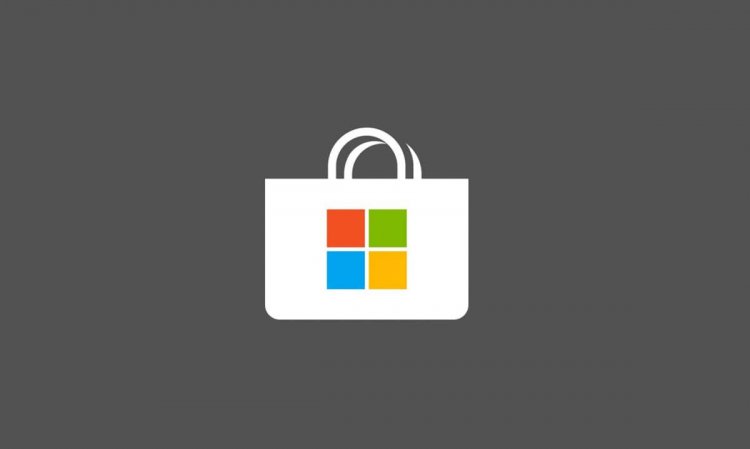
Il codice di errore 0x87E10BCF che gli utenti di Windows incontrano quando scaricano o aggiornano qualsiasi applicazione tramite Microsoft Store impedisce agli utenti di scaricare e aggiornare. Se stai affrontando un problema del genere, puoi trovare la soluzione seguendo i passaggi seguenti.
Che cos'è il codice di errore di Microsoft Store 0x87E10BCF?
Non siamo in grado di scaricare e aggiornare riscontrando un errore del genere poiché i file della cache di Microsoft Store sono danneggiati. Naturalmente, potremmo riscontrare un tale problema non solo a causa del danneggiamento dei file della cache, ma anche a causa dell'installazione danneggiata o incompleta degli aggiornamenti installati sul nostro sistema operativo. Possiamo eliminare completamente questo errore riparando i file danneggiati nella cache e i file danneggiati del nostro sistema operativo in modo da poter correggere completamente l'errore.
Come correggere il codice di errore di Microsoft Store 0x87E10BCF
Per risolvere questo errore, proveremo a risolverlo dandoti alcuni suggerimenti.
1-) Ripara Microsoft Store
I problemi di danneggiamento negli esploratori di file ospitati in Microsoft Store possono causare molti errori. Per questo, possiamo raggiungere la soluzione del problema eseguendo il processo di riparazione grazie al blocco di codice wsreset sviluppato da Windows.
- Apri la schermata di avvio della ricerca.
- Digita wsreset nella schermata di ricerca e premi invio.
- Attendi che la schermata nera visualizzata ritorni.
Al termine della transazione, Microsoft Store si aprirà automaticamente. Chiudi e riapri Microsoft Store e controlla se il problema persiste.
2-) Ripristina Microsoft Store
Sfortunatamente, non possiamo reinstallare Microsoft Store, che viene installato per impostazione predefinita durante l'installazione di Windows, rimuovendolo completamente dal sistema operativo. Tuttavia, possiamo riportarlo alle impostazioni di fabbrica eseguendo il processo di ripristino che ci offre.
- Apri il menu Impostazioni di Windows.
- Nel menu che si apre, apri il menu Applicazioni.
- Dopo questo processo, scorri verso il basso fino a Microsoft Store e fai clic su Opzioni avanzate.
- Ripristina Microsoft Store premendo il pulsante Ripristina nella schermata che si apre.
Dopo questo processo, riavvia il computer ed esegui nuovamente Microsoft Store e controlla se il problema persiste.
3-) Ripristina Windows Update
È possibile che si verifichi un problema del genere perché Microsoft Store non è aggiornato. Per questo, dovremo interrompere i componenti di aggiornamento di Windows ed eseguirli di nuovo.
- Esegui come amministratore facendo clic con il pulsante destro del mouse su cmd nella schermata di ricerca iniziale.
- Digita i seguenti blocchi di codice nella schermata che si apre e premi invio.
- net stop wuausserv
- bit di stop netto
- net stop msserve
- netstop cryptsvc
I blocchi di codice che abbiamo scritto sopra ci hanno permesso di fermare i componenti di aggiornamento. Dopo aver eseguito questa operazione, digitare un altro blocco di codice nell'ordine e premere invio.
- Ren C:\Windows\SoftwareDistribution SoftwareDistribution.old
- Ren C:\Windows\System32\catroot2 Catroot2.old
Dopo aver eseguito questa operazione, digitare un altro blocco di codice nell'ordine e premere invio. Questo ci consentirà di eseguire i servizi di aggiornamento che abbiamo interrotto.
- netstart wuausserv
- bit di inizio netto
- netstart msserver
- netstart cryptsvc
Dopo che questo processo è stato completato con successo, digita PowerShell nella schermata di ricerca iniziale, fai clic con il pulsante destro del mouse su di esso, eseguilo come amministratore e digita il seguente blocco di codice e premi invio.
- wuauclt.exe / updatenow
Dopo aver eseguito questa azione, apri Microsoft Store e controlla se il problema persiste.
![Come risolvere l'errore [400] del server YouTube?](https://www.hatauzmani.com/uploads/images/202403/image_380x226_65f1745c66570.jpg)






















